La maggior parte degli utenti Linux esegue le proprie attività di routine tramite l'applicazione terminale. Puoi anche fare lo stesso usando l'interfaccia utente grafica nel sistema Linux.
In questa guida spiegheremo come aprire un file in un sistema Linux usando il terminale oltre che usando la GUI.
Apri file in Linux usando Terminal
I seguenti comandi ti aiutano ad aprire un file nel sistema Linux:
- Comando Cat
- Meno comando
- Più comando
- Comando Nl
- Comando principale
- Comando coda
Discutiamo il funzionamento di ogni comando uno per uno:
Comando gatto
Cat è il comando più semplice per visualizzare il contenuto del file. Quando usiamo il comando cat insieme al nome del file. Il comando cat viene utilizzato per visualizzare il contenuto del file nella finestra del terminale.
$ cat testfile.txt
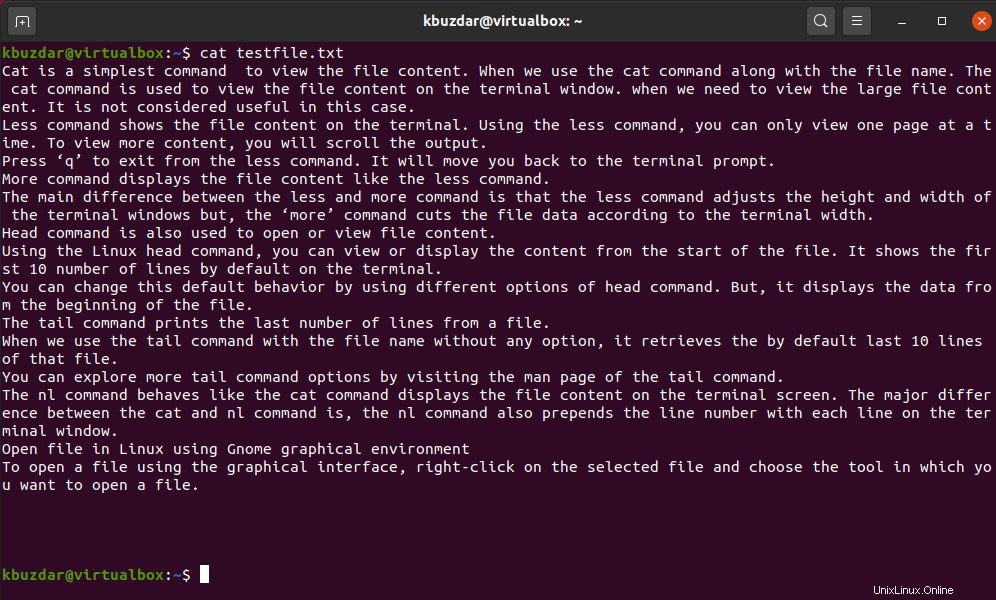
Quando abbiamo bisogno di visualizzare il contenuto del file di grandi dimensioni. Non è considerato utile in questo caso.
Meno comando
Il comando Less mostra il contenuto del file sul terminale. Usando il comando less, puoi visualizzare solo una pagina alla volta. Per visualizzare più contenuti, scorrerai l'output.
$ less testfile.txt
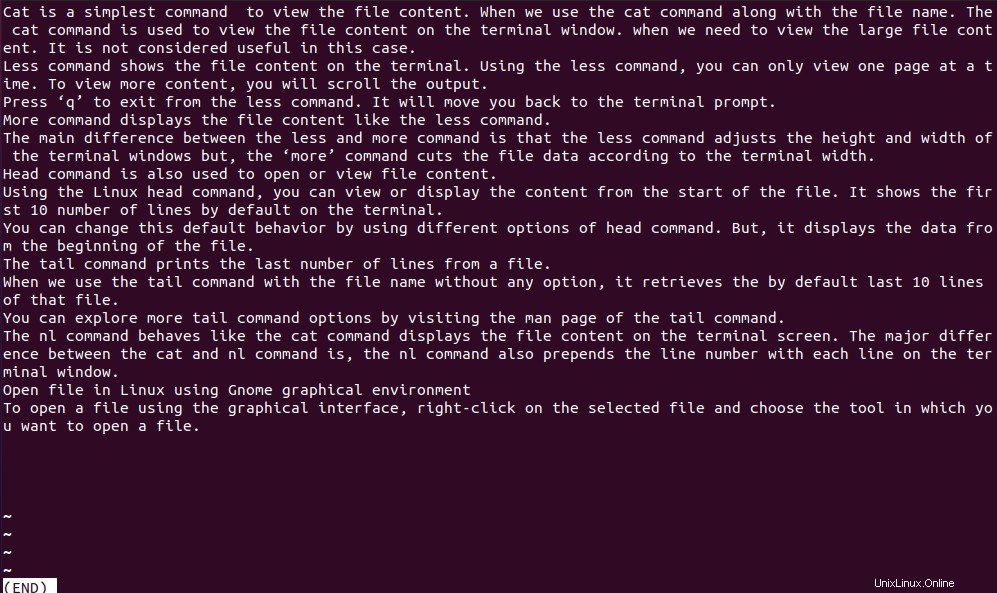
Premi 'q' per uscire dal comando less. Ti riporterà al prompt del terminale.
Più comando
Il comando More mostra il contenuto del file come il comando less. La differenza principale tra il comando less e more è che il comando less regola l'altezza e la larghezza delle finestre del terminale, ma il comando "more" taglia i dati del file in base alla larghezza del terminale.
$ more testfile.txt
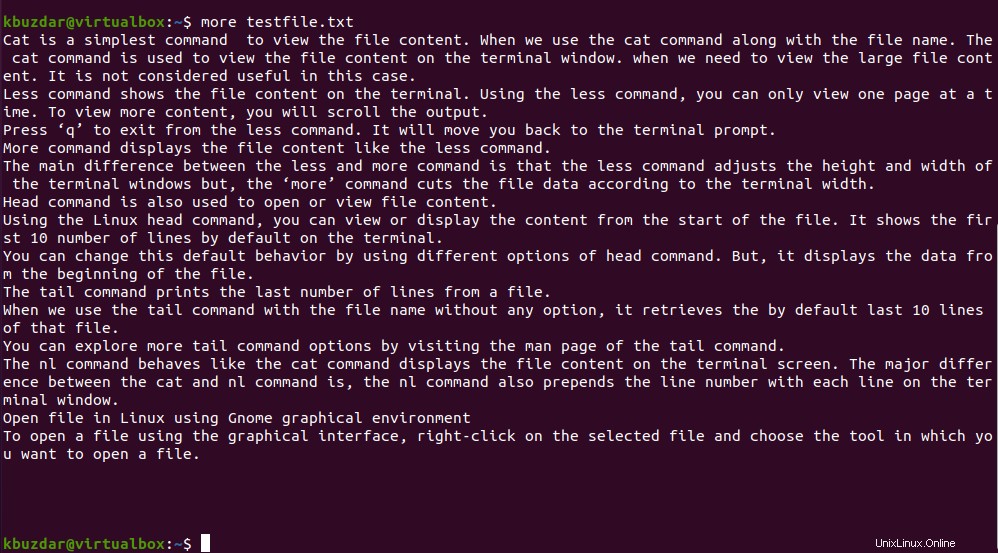
Comando principale
Il comando Head viene utilizzato anche per aprire o visualizzare il contenuto del file. Usando il comando head di Linux, puoi visualizzare o visualizzare il contenuto dall'inizio del file. Mostra il primo numero di 10 linee per impostazione predefinita sul terminale. È possibile modificare questo comportamento predefinito utilizzando diverse opzioni del comando head. Ma mostra i dati dall'inizio del file.
$ head testfile.txt
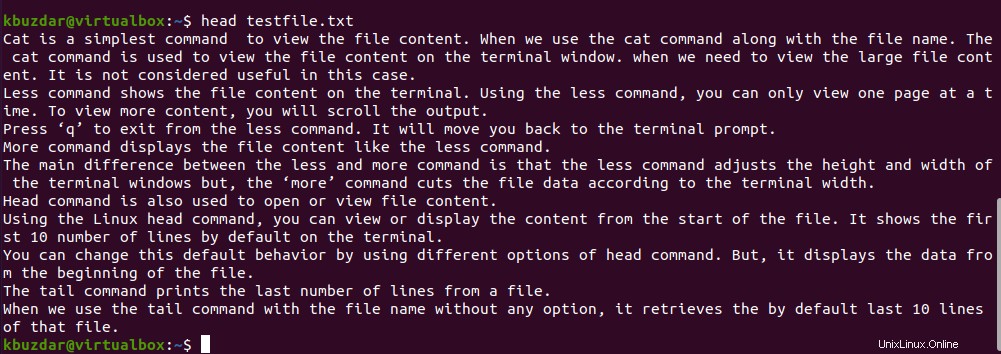
Comando coda
Il comando tail stampa l'ultimo numero di righe di un file. Quando utilizziamo il comando tail con il nome del file senza alcuna opzione, recupera per impostazione predefinita le ultime 10 righe di quel file. Puoi esplorare più opzioni del comando tail visitando la pagina man del comando tail.
$ tail testfile.txt
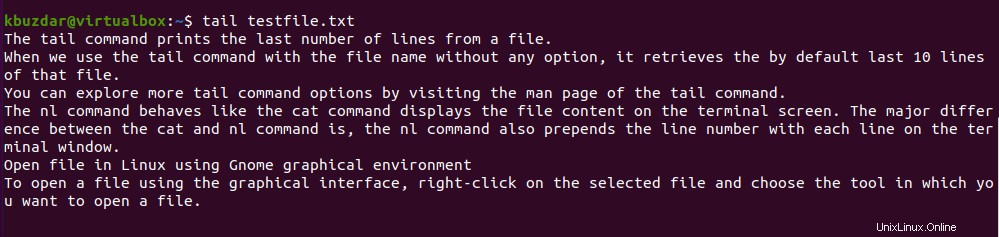
Nl comando
Il comando nl si comporta come il comando cat visualizza il contenuto del file sullo schermo del terminale. La principale differenza tra il comando cat e nl è che il comando nl antepone anche il numero di riga a ciascuna riga nella finestra del terminale.
$ nl testfile.txt
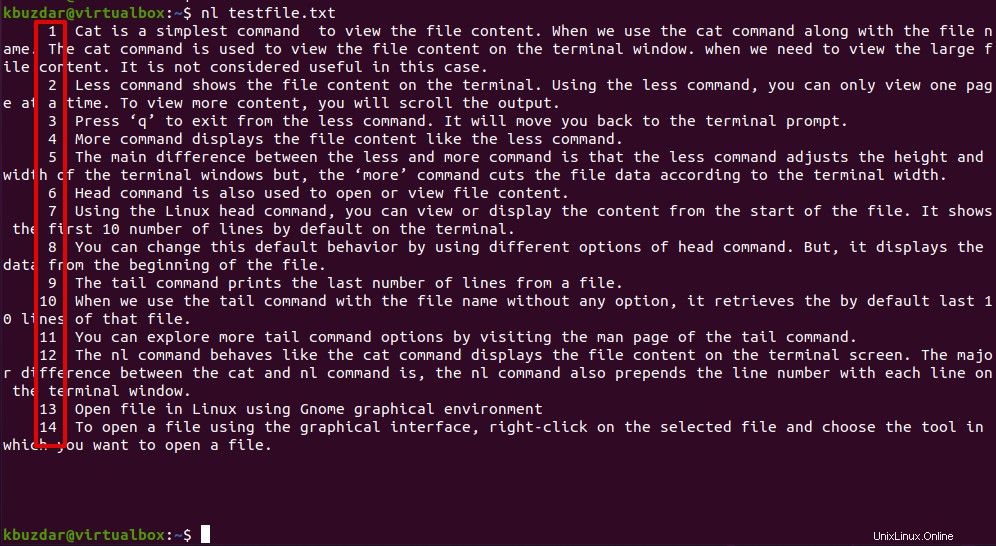
Apri file in Linux usando l'ambiente grafico Gnome
Per aprire un file utilizzando l'interfaccia grafica, fai clic con il pulsante destro del mouse sul file selezionato e scegli lo strumento in cui desideri aprire un file.
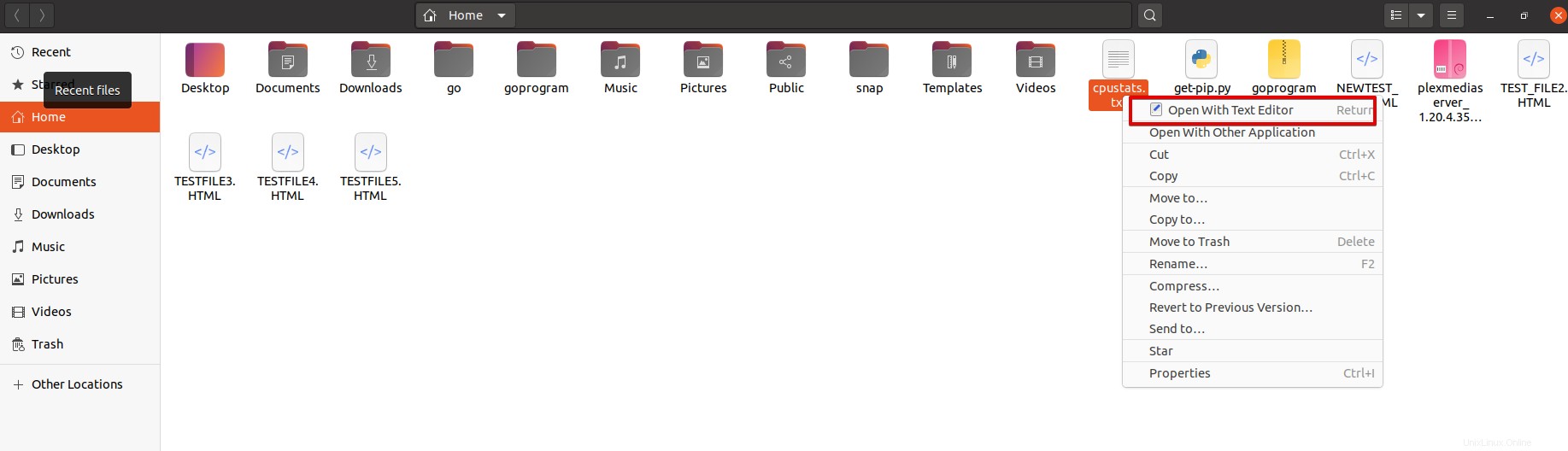
Conclusione
Abbiamo visto come possiamo aprire un file in Linux tramite un terminale. Abbiamo appreso diversi comandi attraverso i quali è possibile visualizzare facilmente il contenuto del file utilizzando la riga di comando. Abbiamo anche spiegato come aprire un file usando la GUI nella distribuzione Linux.